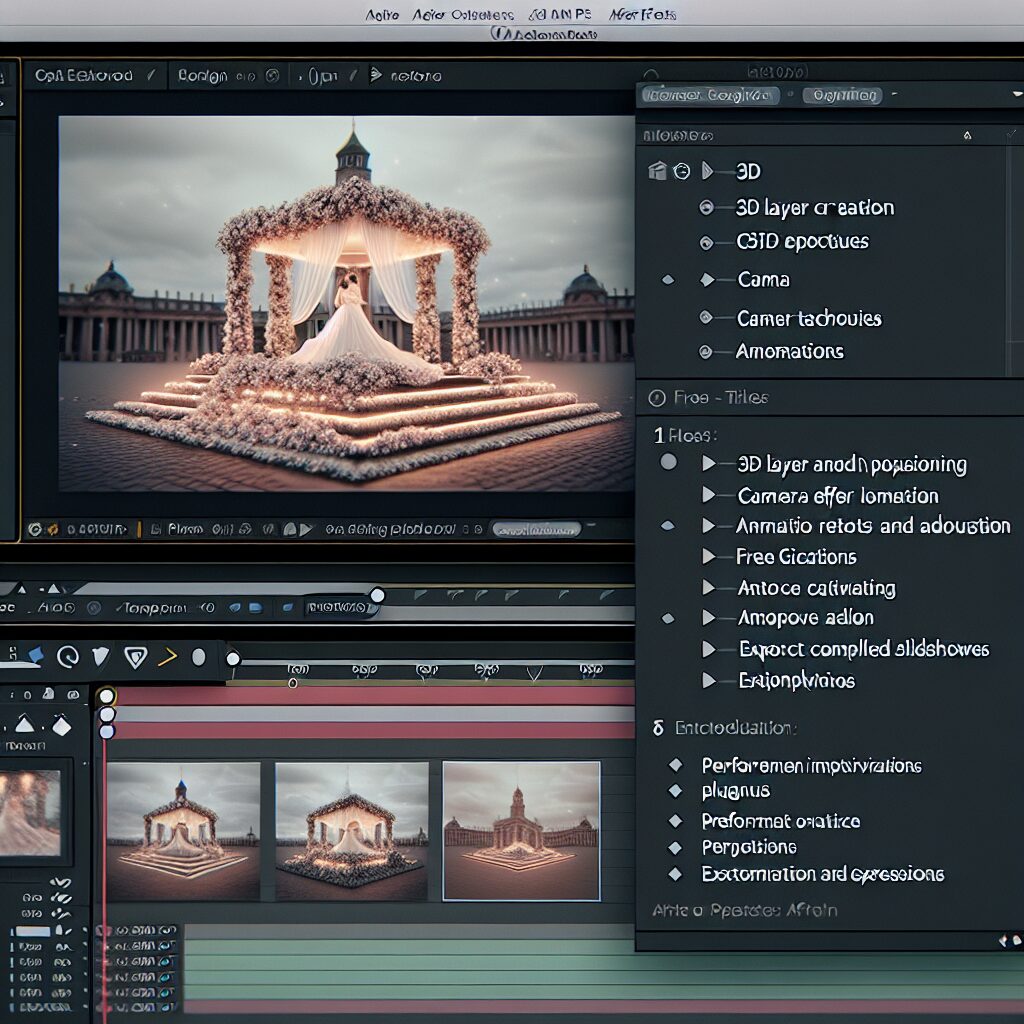
After Effectsでの3Dスライドショー作成方法
結婚式の映像制作において、3Dスライドショーは特に印象的な演出として人気です。ここでは、After Effectsを使って3Dスライドショーを作成する方法を詳しく解説します。初めての方でも安心して取り組めるよう、基本から応用までをカバーしています。
差し替えるだけで作れるスライドショー
差し替えるだけですぐにスライドショーを作成できます。まずは無料登録&ダウンロード
After Effectsの基本設定と準備
まずはAfter Effectsの基本設定と準備から始めましょう。新しいプロジェクトを作成し、適切なコンポジション設定を行います。解像度やフレームレートを結婚式の映像に最適な設定にすることが大切です。また、使用する画像や動画素材をインポートし、プロジェクトパネルに整理しておきましょう。
プロジェクト設定のポイント
プロジェクトの設定は、最終的な映像の品質に大きく影響します。フルHD(1920×1080)や4K(3840×2160)など、最適な解像度を選びましょう。フレームレートは30fpsがおすすめです。

プロジェクトの設定を最適化することで、スムーズな作業が可能になります。
3Dレイヤーの作成と配置
次に、3Dレイヤーを作成し、配置していきます。After Effectsでは、レイヤーを3D空間に配置することで、より立体感のあるスライドショーを作成できます。各レイヤーの位置や回転を調整し、魅力的な構図を作りましょう。
レイヤーの3D化
レイヤーパネルで「3Dレイヤー」のチェックボックスをオンにするだけで、レイヤーが3D空間に配置されます。位置(Position)や回転(Rotation)を調整して、立体的な配置を実現します。

3Dレイヤーの配置は、視覚的なインパクトを高める重要なステップです。
カメラの設定とアニメーション
3Dスライドショーの魅力を最大限に引き出すためには、カメラの設定とアニメーションが欠かせません。After Effectsでは、仮想カメラを使ってシーンを自由に動かすことができます。カメラの移動や回転を設定し、ダイナミックな映像を作りましょう。
カメラの追加と調整
レイヤーから「新規」→「カメラ」を選び、カメラを追加します。カメラの位置や焦点距離を調整し、シーン全体を効果的に捉えます。
3Dエフェクトの追加と調整
3Dスライドショーにさらなる魅力を加えるために、エフェクトを追加しましょう。光の効果やシャドウ、反射などを使って、リアルな3D空間を演出します。エフェクトの設定を細かく調整し、完璧な仕上がりを目指します。
光とシャドウの設定
「新規」→「ライト」からライトを追加し、光源を設定します。シャドウの設定も忘れずに行い、立体感を強調します。

光とシャドウの効果で、スライドショーに深みを与えましょう。
完成したスライドショーのエクスポート方法
最後に、完成した3Dスライドショーをエクスポートします。エクスポート設定を適切に行うことで、高品質な映像ファイルを作成できます。形式や解像度、ビットレートなどを確認し、結婚式での上映に最適なファイルを作成しましょう。
エクスポート設定の確認
「ファイル」→「エクスポート」→「Adobe Media Encoder」を選び、エクスポート設定を行います。H.264形式でのエクスポートがおすすめです。
Adobe Media Encoderは、効率的なエクスポートをサポートします。
3Dスライドショーのテンプレートやプラグイン
テンプレートやプラグインを活用することで、制作時間を大幅に短縮できます。ここでは、無料・有料の3Dスライドショーテンプレートや便利なプラグインを紹介します。
無料で使える3Dスライドショーテンプレートの紹介
無料の3Dスライドショーテンプレートを使えば、コストをかけずにプロフェッショナルな映像を作成できます。インターネット上には多くの無料テンプレートが公開されており、簡単にダウンロードして使用できます。
おすすめの無料テンプレートサイト
Videvoなどのサイトでは、高品質な無料テンプレートが多数提供されています。結婚式のテーマに合ったテンプレートを選びましょう。
有料のおすすめ3Dスライドショーテンプレート
有料のテンプレートは、より高度なデザインやエフェクトが特徴です。プロフェッショナルな仕上がりを求めるなら、有料テンプレートの利用を検討しましょう。
有料テンプレートの購入先
VideoHiveなどのサイトでは、多種多様な有料テンプレートが販売されています。結婚式のテーマに最適なテンプレートを見つけてください。
便利なプラグインの紹介と使い方
プラグインを活用することで、After Effectsの機能をさらに拡張できます。特に3Dスライドショーにおいては、エフェクトやアニメーションの幅が広がります。
おすすめのプラグイン
Element 3Dは、3Dオブジェクトのインポートやアニメーションに役立つ強力なプラグインです。

プラグインを使いこなすことで、制作の幅が広がります。
After Effectsのスキル向上
After Effectsのスキルを向上させることで、より高度な映像制作が可能になります。ここでは、3Dレイヤーの基本操作やカメラワークのテクニック、ライトとシャドウの効果的な使い方などを解説します。
3Dレイヤーの基本操作と応用
3Dレイヤーの基本操作をマスターすることで、立体的な映像表現が可能になります。位置や回転、スケールを自在に操り、魅力的なシーンを作成しましょう。
3Dレイヤーの操作方法
レイヤーパネルで「3Dレイヤー」をオンにし、位置(Position)、回転(Rotation)、スケール(Scale)を調整します。複数のレイヤーを組み合わせて、複雑なシーンを作成しましょう。
カメラワークのテクニック
カメラワークは、映像の魅力を大きく左右します。カメラの移動や回転を駆使して、ダイナミックなシーンを演出しましょう。
カメラアニメーションの設定
キーフレームを使ってカメラの位置や回転をアニメーションさせます。カメラの動きをスムーズにするために、イージーイーズを活用しましょう。

カメラワークを工夫することで、映像に動きとリズムを与えましょう。
ライトとシャドウの効果的な使い方
ライトとシャドウを効果的に使うことで、映像に深みとリアリズムを加えられます。光源の位置や強さを調整し、自然なライティングを実現しましょう。
ライトの設定と調整
「新規」→「ライト」からライトを追加し、光源の位置や強さを調整します。シャドウの設定も忘れずに行い、立体感を強調します。
エクスプレッションを使ったアニメーションの自動化
エクスプレッションを使うことで、複雑なアニメーションを簡単に自動化できます。スクリプトを使って、効率的にアニメーションを作成しましょう。
エクスプレッションの基本
レイヤーのプロパティをAltキーを押しながらクリックし、エクスプレッションを入力します。簡単な数式やスクリプトでアニメーションを自動化できます。
パフォーマンスの最適化
After Effectsでの作業を快適に行うためには、パフォーマンスの最適化が重要です。ここでは、プロジェクト設定やコンポジションの最適化、レンダリング時間の短縮方法などを解説します。
プロジェクト設定とコンポジションの最適化
プロジェクト設定やコンポジションの最適化を行うことで、作業効率が向上します。適切な設定を行い、スムーズな作業環境を整えましょう。
最適化のポイント
解像度やフレームレートを適切に設定し、不要なレイヤーを削除します。プロジェクトパネルの整理も重要です。

プロジェクトの最適化は、作業効率を大幅に向上させます。
レンダリング時間を短縮する方法
レンダリング時間を短縮するための方法を紹介します。設定やハードウェアの見直しを行い、効率的なレンダリングを実現しましょう。
レンダリング設定の見直し
レンダリング設定を適切に行い、不要なエフェクトを削除します。また、ハードウェアのアップグレードも検討しましょう。
スムーズなプレビュー表示のためのヒント
スムーズなプレビュー表示を実現するためのヒントを紹介します。プレビューの設定を見直し、快適な作業環境を整えましょう。
プレビュー設定の調整
プレビューの解像度を下げる、キャッシュをクリアするなどの方法で、スムーズなプレビュー表示を実現します。
使用するメディアファイルの最適化
使用するメディアファイルを最適化することで、作業効率が向上します。ファイル形式や解像度を見直し、軽量化を図りましょう。
メディアファイルの軽量化
使用する画像や動画ファイルを最適な形式に変換し、解像度を調整します。不要な部分をトリミングすることも効果的です。
トラブルシューティング
映像制作中に発生するトラブルに対処するための方法を紹介します。よくあるエラーやプレビューの遅延、レンダリングエラーなどの解決方法を解説します。
よくあるエラーとその対処方法
After Effectsでよく発生するエラーとその対処方法を紹介します。エラーメッセージを確認し、適切な対処を行いましょう。
エラーメッセージの確認
エラーメッセージを確認し、公式サポートサイトやフォーラムで解決方法を検索します。設定の見直しやソフトウェアの再インストールも検討しましょう。
プレビューが遅い場合の対策
プレビューが遅い場合の対策を紹介します。設定の見直しやハードウェアのアップグレードを行い、快適なプレビュー表示を実現しましょう。
プレビュー設定の調整
プレビューの解像度を下げる、キャッシュをクリアする、不要なエフェクトを削除するなどの方法で、プレビューをスムーズにします。
レンダリングエラーの解決方法
レンダリング中に発生するエラーの解決方法を紹介します。エラーメッセージを確認し、設定やファイルの見直しを行いましょう。
エラーメッセージの確認と対策
エラーメッセージを確認し、公式サポートサイトやフォーラムで解決方法を検索します。設定の見直しやファイルの再インポートも検討しましょう。
プロジェクトがクラッシュする場合の対応策
プロジェクトがクラッシュする場合の対応策を紹介します。設定の見直しやバックアップの作成を行い、安定した作業環境を整えましょう。
クラッシュの原因と対策
クラッシュの原因を特定し、設定やファイルの見直しを行います。定期的なバックアップも重要です。





























